Hyper-V'den Azure'a olağanüstü durum kurtarma mimarisi
Bu makalede, Azure Site Recovery hizmetini kullanarak şirket içi Hyper-V konakları ile Azure arasında Hyper-V sanal makinelerini (VM) çoğaltma, yük devretme ve kurtarma sırasında kullanılan mimari ve işlemler açıklanmaktadır.
Hyper-V konakları isteğe bağlı olarak System Center Virtual Machine Manager (VMM) özel bulutlarında yönetilebilir.
Mimari bileşenler - VMM olmadan Hyper-V
Aşağıdaki tablo ve grafik, Hyper-V konakları VMM tarafından yönetilmiyorsa, Azure'a Hyper-V çoğaltması için kullanılan bileşenlerin üst düzey bir görünümünü sağlar.
| Bileşen | Gereksinim | Ayrıntılar |
|---|---|---|
| Azure | Azure aboneliği, Azure depolama hesabı ve Azure ağı. | Şirket içi VM iş yüklerinden çoğaltılan veriler depolama hesabında depolanır. Şirket içi sitenizden yük devretme gerçekleştiğinde Azure VM'leri çoğaltılan iş yükü verileriyle oluşturulur. Azure VM’leri oluşturulduğunda Azure sanal ağına bağlanır. |
| Hyper-V | Site Recovery dağıtımı sırasında, Hyper-V konaklarını ve kümelerini Hyper-V sitelerinde toplarsınız. Azure Site Recovery Sağlayıcısı ve Kurtarma Hizmetleri aracısını her bir tek başına Hyper-V konağına veya her Hyper-V küme düğümüne yüklersiniz. | Sağlayıcı, İnternet üzerinden Site Recovery hizmetiyle gerçekleştirilen çoğaltma işlemini düzenler ve yönetir. Kurtarma Hizmetleri aracısı, veri çoğaltma işlemini gerçekleştirir. Sağlayıcı ve aracı arasındaki iletişimler şifrelenir ve güvence altına alınır. Azure depolama alanında çoğaltılan veriler de şifrelenir. |
| Hyper-V Sanal Makineleri | Hyper-V üzerinde çalışan bir veya daha fazla VM. | Vm'lere açıkça hiçbir şeyin yüklenmesi gerekmez. |
Hyper-V-Azure mimarisi (VMM olmadan)
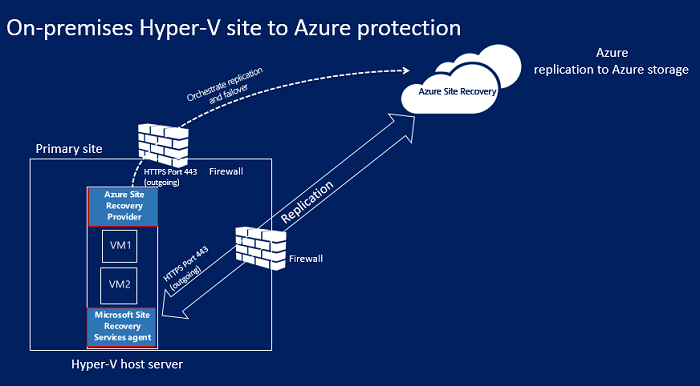
Mimari bileşenler - VMM ile Hyper-V
Aşağıdaki tablo ve grafik, Hyper-V konakları VMM bulutlarında yönetildiğinde Azure'a Hyper-V çoğaltması için kullanılan bileşenlerin üst düzey bir görünümünü sağlar.
| Bileşen | Gereksinim | Ayrıntılar |
|---|---|---|
| Azure | Azure aboneliği, Azure depolama hesabı ve Azure ağı. | Şirket içi VM iş yüklerinden çoğaltılan veriler depolama hesabında depolanır. Azure VM'leri, şirket içi sitenizden yük devretme gerçekleştiğinde çoğaltılan verilerle oluşturulur. Azure VM’leri oluşturulduğunda Azure sanal ağına bağlanır. |
| VMM sunucusu | VMM sunucusu, Hyper-V konakları içeren bir veya daha fazla bulut içerir. | Site Recovery ile çoğaltmayı düzenlemek ve sunucuyu Kurtarma Hizmetleri kasasına kaydetmek için VMM sunucusuna Site Recovery Sağlayıcısı'nı yüklersiniz. |
| Hyper-V konağı | VMM tarafından yönetilen bir veya daha fazla Hyper-V konağı/kümesi. | Kurtarma Hizmetleri aracısını her Hyper-V konağına veya küme düğümüne yüklersiniz. |
| Hyper-V Sanal Makineleri | Hyper-V konağı sunucusunda çalışan bir veya daha fazla VM. | VM'lere açıkça bir şey yüklenmesi gerekmez. |
| Ağ | VMM sunucusunda ayarlanmış mantıksal ağlar ve VM ağları. VM ağı, bulutla ilişkilendirilmiş bir mantıksal ağa bağlanmalıdır. | VM ağları Azure sanal ağlarına eşlenir. Yük devretme sonrasında Azure VM'leri oluşturulduğunda, VM ağına eşlenen Azure ağına eklenir. |
Hyper-V-Azure mimarisi (VMM ile)
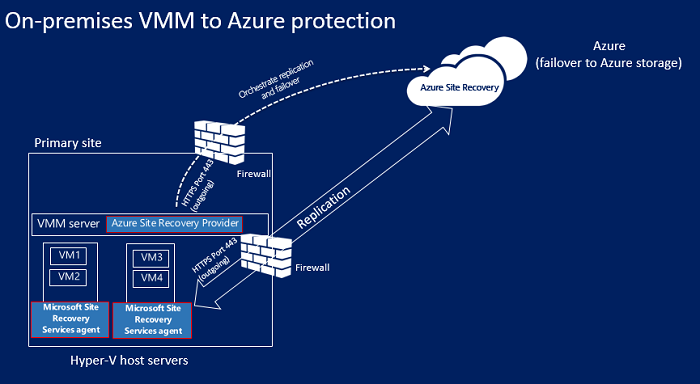
Giden ağ bağlantısını ayarlama
Site Recovery'nin beklendiği gibi çalışması için, ortamınızın çoğaltılması için giden ağ bağlantısını değiştirmeniz gerekir.
Dekont
Site Recovery, ağ bağlantısını denetlemek için kimlik doğrulama ara sunucusu kullanmayı desteklemez.
URL'ler için giden bağlantı
Giden bağlantıyı denetlemek için URL tabanlı bir güvenlik duvarı ara sunucusu kullanıyorsanız şu URL'lere erişime izin verin:
| Ad | Ticari | Kamu | Açıklama |
|---|---|---|---|
| Depolama | *.blob.core.windows.net |
*.blob.core.usgovcloudapi.net |
Verilerin VM’den kaynak bölgedeki önbellek depolama hesabına yazılmasına izin verir. |
| Microsoft Entra Kimliği | login.microsoftonline.com |
login.microsoftonline.us |
Site Recovery hizmet URL’leri için yetkilendirme ve kimlik doğrulama özellikleri sağlar. |
| Çoğaltma | *.hypervrecoverymanager.windowsazure.com |
*.hypervrecoverymanager.windowsazure.com |
VM’nin Site Recovery hizmetiyle iletişim kurmasına izin verir. |
| Service Bus | *.servicebus.windows.net |
*.servicebus.usgovcloudapi.net |
VM’nin Site Recovery izleme ve tanılama verilerini yazmasına izin verir. |
Çoğaltma işlemi
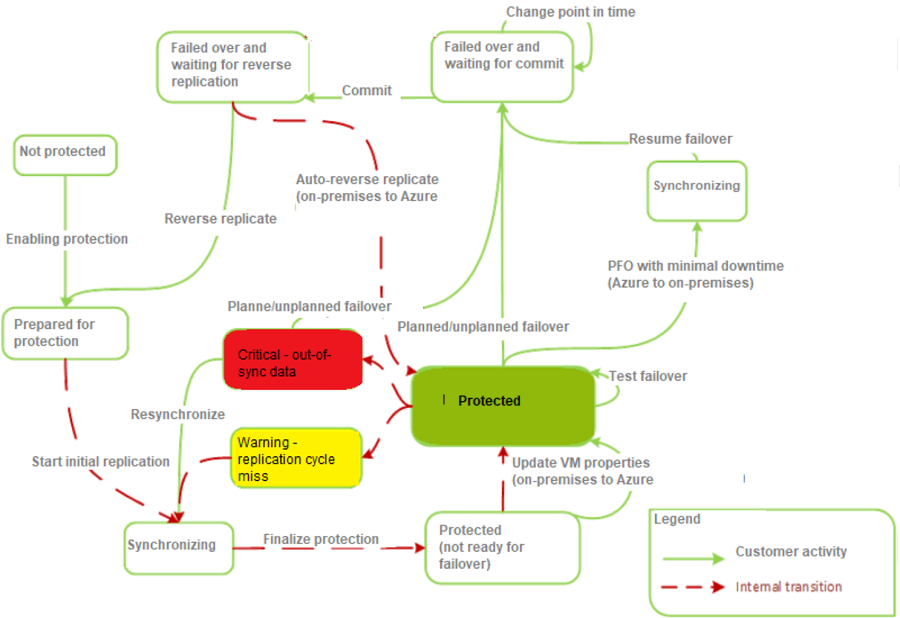
Çoğaltma ve kurtarma işlemi
Korumayı etkinleştir
- Azure portalında veya şirket içinde bir Hyper-V VM’si için koruma etkinleştirdikten sonra, Korumayı etkinleştir başlatılır.
- İş, makinenin önkoşullarla uyumlu olup olmadığını denetler, ardından, çoğaltmayı daha önce yapılandırdığınız ayarları uygulamak üzere CreateReplicationRelationship çağırır.
- İş, tam bir VM çoğaltması başlatmak için StartReplication yöntemini çağırarak ilk çoğaltmayı başlatır ve VM’lerin sanal disklerini Azure’a gönderir.
- İşi İşler sekmesinden izleyebilirsiniz.
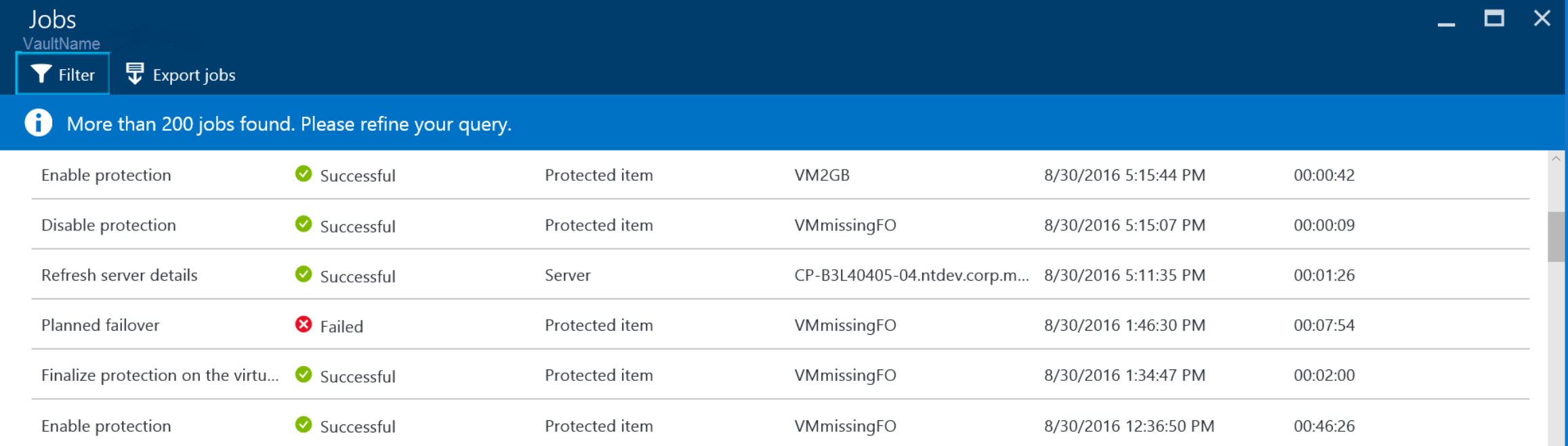
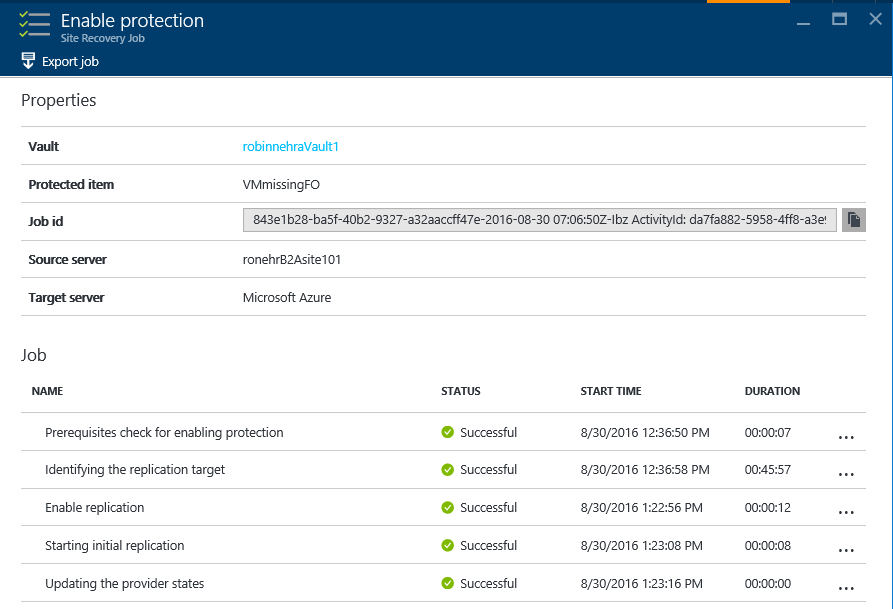
İlk veri çoğaltma
- İlk çoğaltma tetiklendiğinde bir Hyper-V VM anlık görüntüsü alınır.
- SANAL makinedeki sanal sabit diskler, hepsi Azure'a kopyalanana kadar tek tek çoğaltılır. Vm boyutuna ve ağ bant genişliğine bağlı olarak bu işlem biraz zaman alabilir. Ağ bant genişliğini artırmayı öğrenin.
- İlk çoğaltma devam ederken disk değişiklikleri oluşursa, Hyper-V Çoğaltma Çoğaltma İzleyicisi değişiklikleri Hyper-V çoğaltma günlükleri (.hrl) olarak izler. Bu günlük dosyaları disklerle aynı klasörde bulunur. Her diskin ikincil depolama alanına gönderilen ilişkili bir .hrl dosyası vardır. İlk çoğaltma sırasında anlık görüntü ve günlük dosyaları disk kaynaklarını kullanır.
- İlk çoğaltma tamamlandığında, VM anlık görüntüsü silinir.
- Günlükteki değişim disk değişiklikleri eşitlenir ve üst diske birleştirilir.
Koruma işlemini sonlandırma
- İlk çoğaltma tamamlandıktan sonra, sanal makine işi üzerindeki Korumayı sonlandır işlemi çalıştırılır. Ağ ve diğer çoğaltma sonrası ayarlarını yapılandırarak VM'nin korunmasını sağlar.
- Bu aşamada, yük devretme için hazır olduğundan emin olmak için VM ayarlarını de kontrol edebilirsiniz. Vm'nin yük devretmesinin beklendiği gibi başarısız olup olmadığını denetlemek için bir olağanüstü durum kurtarma tatbikatı (yük devretme testi) çalıştırabilirsiniz.
Değişim çoğaltması
- İlk çoğaltmadan sonra, çoğaltma ilkesine uygun olarak değişiklik çoğaltması başlar.
- Hyper-V Çoğaltma Çoğaltma İzleyicisi, sanal sabit diske yapılan değişiklikleri .hrl dosyaları olarak izler. Çoğaltma için yapılandırılmış her diskin ilişkili bir .hrl dosyası vardır.
- Günlük müşterinin depolama hesabına gönderilir. Bir günlük Azure'a aktarılırken, birincil diskteki değişiklikler aynı klasördeki başka bir günlük dosyasında izlenir.
- İlk çoğaltma ve değişiklik çoğaltması sırasında Vm'yi Azure portalında izleyebilirsiniz.
Yeniden eşitleme işlemi
Değişim çoğaltması başarısız olursa ve bant genişliği ile zaman açısından tam çoğaltma maliyetli olacaksa, bir VM yeniden eşitleme için işaretlenir.
- Örneğin, .hrl dosyası disk boyutunun %50'sine ulaşırsa VM, yeniden eşitleme için işaretlenir.
- Varsayılan olarak yeniden eşitleme, çalışma saatleri dışında otomatik olarak çalışacak şekilde zamanlanır.
Yeniden eşitleme yalnızca delta verilerini gönderir.
- Kaynak ve hedef VM'lerin bilgi işlem sağlama toplamları tarafından gönderilen veri miktarını en aza indirir.
- Kaynak ve hedef dosyaların sabit öbeklere ayrıldığı sabit bloklu bir öbekleme algoritması kullanır.
- Her öbek için sağlama toplamları oluşturulur. Bunlar, kaynaktan hangi blokların hedefe uygulanması gerektiğini belirlemek için karşılaştırılır.
Yeniden eşitleme sona erdikten sonra, normal değişim çoğaltması devam edecektir.
Varsayılan yeniden eşitlemeyi saatler dışında beklemek istemiyorsanız, vm'yi el ile yeniden eşitleyebilirsiniz. Örneğin, bir kesinti oluşursa. Bunu yapmak için Azure portalında VM >Yeniden Eşitleme'yi seçin.
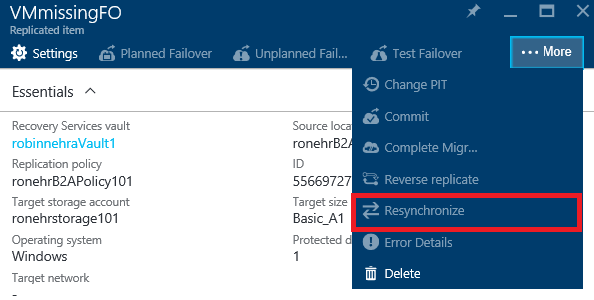
Yeniden deneme işlemi
Bir çoğaltma hatası meydana gelirse, yerleşik yeniden deneme işlevi vardır. Yeniden deneme, tabloda açıklandığı gibi sınıflandırılır.
| Kategori | Ayrıntılar |
|---|---|
| Kurtarılamaz hatalar | Yeniden deneme yapılmaya çalışılmaz. VM durumu Kritik olacaktır ve yönetici müdahalesi gerekir. Bu hatalara örnek olarak bozuk bir VHD zinciri, çoğaltma VM için geçersiz bir durum, ağ kimlik doğrulaması hataları, yetkilendirme hataları ve VM bulunamadı hataları (tek başına Hyper-V sunucuları için) verilebilir. |
| Kurtarılabilir hatalar | Yeniden deneme aralığını ilk denemenin başlangıcına göre 1, 2, 4, 8 ve 10 dakika artıran bir üstel geri çekme kullanılarak her çoğaltma aralığında yeniden denemeler gerçekleşir. Hata devam ederse, 30 dakikada bir yeniden deneyin. Bunlara örnek olarak ağ hataları, düşük disk hataları ve düşük bellek koşulları verilebilir. |
Yük devretme ve yeniden çalışma işlemi
- Şirket içi Hyper-V VM’lerinden Azure’a planlanmış veya planlanmamış bir yük devretme gerçekleştirebilirsiniz. Planlı bir yük devretme çalıştırırsanız, veri kaybı olmaması için kaynak VM’ler kapatılır. Birincil sitenize erişilemiyorsa planlanmamış bir yük devretme çalıştırın.
- Birden çok makinenin yük devretmesini düzenlemek için tek bir makine üzerinden yük devredebilir veya kurtarma planları oluşturabilirsiniz.
- Yük devretme çalıştırırsınız. Yük devretmenin ilk aşaması tamamlandıktan sonra Azure'da oluşturulan çoğaltma VM'lerini görebilmeniz gerekir. Gerekli olursa VM’ye genel bir IP adresi atayabilirsiniz.
- Ardından iş yüküne çoğaltma Azure VM'sinden erişmeye başlamak için yük devretmeyi yürütebilirsiniz.
Şirket içi altyapınız yeniden çalışır duruma geldikten sonra yeniden çalıştırabilirsiniz. Yeniden çalışma üç aşamada gerçekleşir:
Azure'dan şirket içi siteye planlı bir yük devretme başlatma:
- Kapalı kalma süresini en aza indirin: Site Recovery yük devretmeden önce verileri eşitler seçeneğini kullanırsanız. Azure VM çalışmaya devam ederken değişen veri bloklarını denetler ve şirket içi siteye indirir ve kapalı kalma süresini en aza indirir. Yük devretmenin tamamlanması gerektiğini el ile belirttiğinizde Azure VM kapatılır, son değişiklik değişiklikleri kopyalanır ve yük devretme başlatılır.
- Tam indirme: Bu seçenekle veriler yük devretme sırasında eşitlenir. Bu seçenek diskin tamamını indirir. Hiçbir sağlama toplamı hesaplanmadığından daha hızlıdır, ancak daha fazla kapalı kalma süresi vardır. Çoğaltma Azure VM'lerini bir süredir çalıştırıyorsanız veya şirket içi VM silindiyse bu seçeneği kullanın.
- VM oluşturma: Aynı VM'ye veya alternatif bir VM'ye yeniden çalışma seçeneğini belirleyebilirsiniz. Site Recovery'nin vm yoksa oluşturması gerektiğini belirtebilirsiniz.
İlk eşitleme tamamlandıktan sonra yük devretmeyi tamamlamayı seçersiniz. İşlem tamamlandıktan sonra, her şeyin beklendiği gibi çalıştığını denetlemek için şirket içi VM'de oturum açabilirsiniz. Azure portalında Azure VM'lerinin durdurulduğunu görebilirsiniz.
Ardından, yük devretme işlemini tamamlayıp iş yüküne şirket içi VM'den yeniden erişmeye başlarsınız.
İş yükleri yeniden başarısız olduktan sonra, şirket içi VM'lerin Azure'a yeniden çoğaltılması için tersine çoğaltmayı etkinleştirirsiniz.
Sonraki adımlar
Hyper-V'yi Azure'a çoğaltmaya başlamak için bu öğreticiyi izleyin.